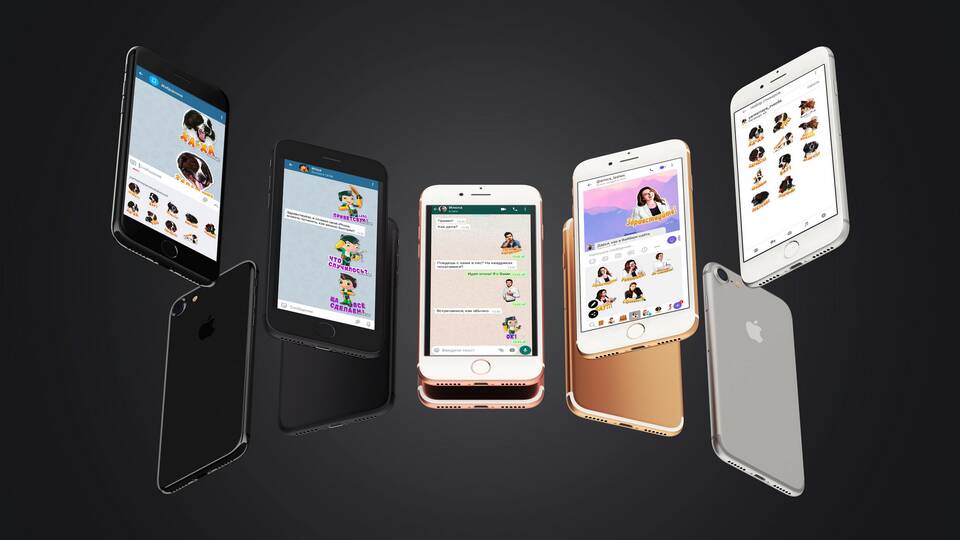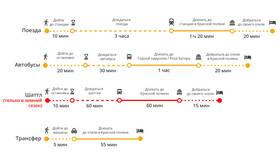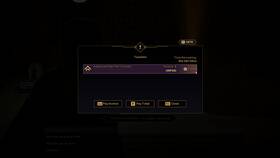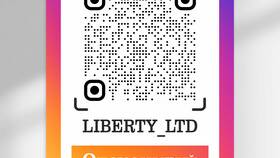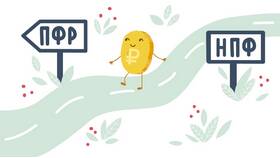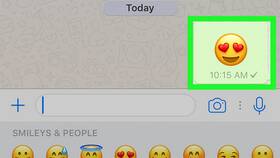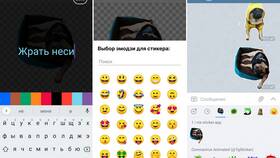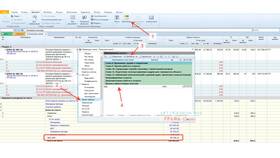Перенос стикеров из WhatsApp может потребоваться при смене устройства или необходимости сохранить любимые наборы стикеров. Вот несколько способов выполнить эту задачу.
Содержание
Способ 1: Использование резервного копирования WhatsApp
Этот метод подходит для переноса всех данных, включая стикеры, на новое устройство:
- Откройте WhatsApp на старом устройстве
- Перейдите в Настройки > Чаты > Резервная копия чатов
- Создайте резервную копию в Google Drive (Android) или iCloud (iPhone)
- Установите WhatsApp на новом устройстве
- Войдите в тот же аккаунт и восстановите данные из резервной копии
Важные нюансы:
- Резервная копия должна быть свежей
- На обоих устройствах должен использоваться один номер телефона
- Для Android и iOS процесс немного отличается
Способ 2: Ручное сохранение и перенос стикеров
Если вам нужно перенести только отдельные стикерпаки:
| Шаг | Действие |
| 1 | Откройте WhatsApp и перейдите в раздел стикеров |
| 2 | Нажмите на нужный набор стикеров |
| 3 | Выберите "Экспортировать" или "Отправить" |
| 4 | Сохраните файлы на устройство или отправьте себе |
| 5 | На новом устройстве откройте файлы и добавьте в WhatsApp |
Для пользователей Android:
- Стикеры хранятся в папке WhatsApp/Media/WhatsApp Stickers
- Можно скопировать эту папку на новое устройство
Для пользователей iOS:
- Используйте iTunes или Finder для переноса данных
- Либо отправьте стикеры через iMessage или почту
Способ 3: Использование сторонних приложений
Существуют специальные приложения для работы со стикерами:
- Sticker Maker для WhatsApp
- WAStickerApps
- Personal Stickers for WhatsApp
Эти приложения позволяют сохранять и переносить стикеры между устройствами.
Важно знать:
- Официального способа экспорта стикеров из WhatsApp нет
- Некоторые методы могут не работать после обновлений
- Сторонние приложения требуют осторожности при использовании